Cómo imprimir un documento Word 2010
Se utiliza una impresora, ya sea conectado directamente al ordenador o disponibles en una red, para crear una copia de su documento de Word 2010. Antes de imprimir un documento de Word, puede previsualizar el aspecto del documento final:
Conteúdo
- Para entrar en pantalla completa vista de lectura, haga clic en el botón pantalla completa de lectura que se encuentra en la barra de tareas.
- Haga clic en el botón cerrar cuando termine de visionar y previsualizar el documento.
- Compruebe que la impresora está lista para el trabajo.
- Haga clic en el botón guardar de la barra de herramientas de acceso rápido.
- Haga clic en la ficha archivo y seleccione el comando imprimir.
- Para imprimir una página determinada, coloque el cursor en esa página en el documento, haga clic en el botón que está debajo de la configuración de la partida, y selecciona la página actual en el menú.
- Para imprimir varias páginas, seleccione el comando imprimir rango personalizado en el menú del botón configuración, a continuación, introduzca las páginas que desea imprimir en el cuadro de texto pages.
- Para imprimir un bloque de texto, marque el bloque de texto que desea imprimir en el documento y elija selección imprimir en el menú botón configuración.
- Para imprimir más de una copia, introduzca el número de copias en el cuadro de texto copias.
- Haga clic en el botón imprimir.
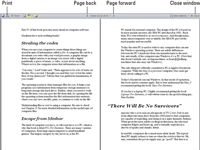
 Agrandar
AgrandarPara entrar en pantalla completa vista de lectura, haga clic en el botón Pantalla completa de lectura que se encuentra en la barra de tareas.
La pantalla cambia para mostrar su documento. Tome nota de cómo el texto se ve en la página. Mira las márgenes. Si estás usando notas al pie, encabezados, pies de página, mire cómo se acostaban a cabo. La idea es detectar algo terriblemente mal antes de imprimir.
Haga clic en el botón Cerrar cuando termine de visionar y previsualizar el documento.
Aunque puede editar y hacer otras cosas en pantalla completa vista de lectura, es posible que desee volver a cualquiera de Diseño de impresión o Proyecto de vista para su edición.
Compruebe que la impresora está lista para el trabajo.
Asegúrese de que la impresora está conectada, encendida y lista para imprimir.
Haga clic en el botón Guardar de la barra de herramientas de acceso rápido.
Ahorrar antes de imprimir es siempre una buena idea.
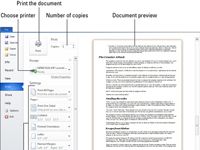
 Agrandar
AgrandarHaga clic en la ficha Archivo y seleccione el comando Imprimir.
Alternativamente, puede utilizar la combinación de teclas Ctrl + P. Usted ve el documento previamente en la ventana de la ficha Archivo. Esa es la ventana de Configuración de impresión. Si desea imprimir una copia de todo el documento, vaya al Paso 11.
Para imprimir una página determinada, coloque el cursor en esa página en el documento, haga clic en el botón que está debajo de la configuración de la partida, y selecciona la página actual en el menú.
Los de una sola página se imprime con todo el formato que aplican, incluyendo notas y números de páginas y todo lo demás.
Para imprimir varias páginas, seleccione el comando Imprimir Rango Personalizado en el menú del botón Configuración, a continuación, introduzca las páginas que desea imprimir en el cuadro de texto Pages.
Por ejemplo, para imprimir las páginas 3 a 5, el tipo de 3-5. Para imprimir las páginas 2 y 6, Tipo 2,6.
Para imprimir un bloque de texto, marque el bloque de texto que desea imprimir en el documento y elija Selección Imprimir en el menú botón Configuración.
El elemento de selección de impresión sólo está disponible cuando se selecciona un bloque en el documento.
Para imprimir más de una copia, introduzca el número de copias en el cuadro de texto Copias.
Durante tres copias, por ejemplo, haga clic en el cuadro de texto y el tipo 3.
Haga clic en el botón Imprimir.
La ventana de la ficha Archivo cierra y el documento arroja de su impresora. La impresión puede tardar algún tiempo - mucho tiempo. Afortunadamente, usted puede seguir trabajando mientras se imprime el documento.
Si no se imprime nada, no utilice el comando Imprimir de nuevo! Probablemente no hay nada awry- el equipo aún está pensando o enviar información a la impresora. Si usted no ve un mensaje de error, todo será probablemente imprimir, con el tiempo.






